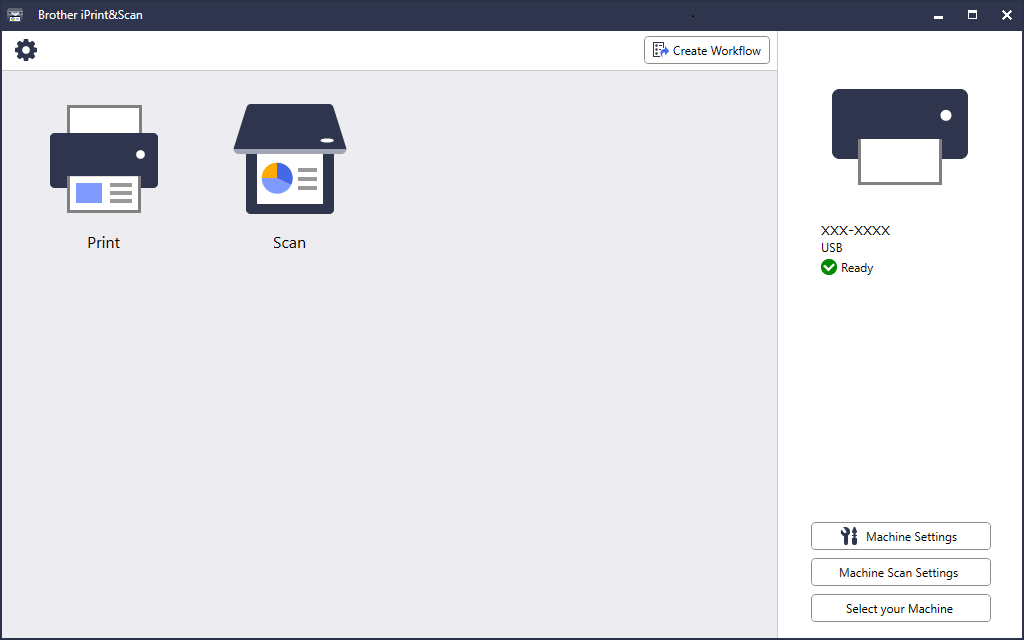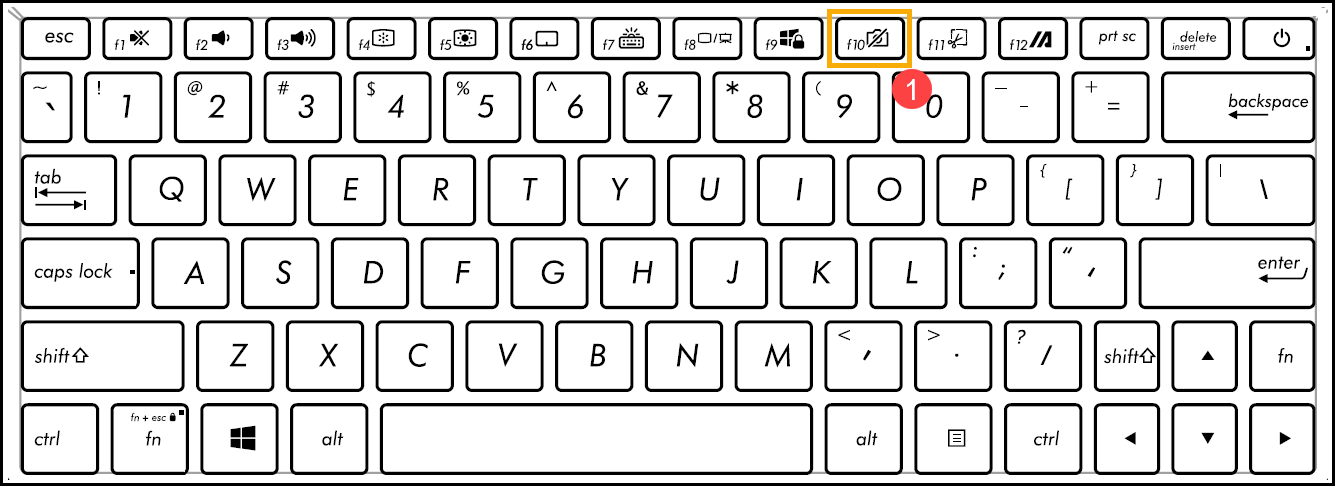So scannen Sie Brother DCP-T220. DCP-T226. DCP-T420W. DCP-T425W. DCP-T426W. DCP-T428W - Benutzerhandbuch - Brother Solutions Center
Brother iPrint&Scan ist nur für macOS v10.10 oder höher verfügbar.
Brother iPrint&Scan Light ist ein von Brother Industries Ltd. entwickeltes Dienstprogramm. Die Software bietet Druck- und Scandienste für Brother-Geräte. Mit dieser App können Benutzer Dokumente und Fotos einfach drucken.
Optimiertes Drucken und Scannen
Brother iPrint&Scan Light ermöglicht einfachen Zugriff auf Brother-Geräte. Benutzer können drucken, scannen und andere Workflows verwalten, die von der Druckmaschine kommen. Sie müssen jedoch bedenken, dass die unterstützten Funktionen von den Fähigkeiten und Spezifikationen des Druckers abhängen.
Schritt 1: Laden Sie den Druckertreiber und den Scannertreiber für USB herunter
Dieser Download enthält nur die für die USB-Schnittstelle optimierten Drucker- und Scannertreiber (WIA und/oder TWAIN).
LINK 1 | LINK 2
Schritt 2: Laden Sie Brother iPrint&Scan herunter und installieren Sie es
LINK 1 | LINK 2
Klicken Sie auf Go > Application und doppelklicken Sie auf das iPrint&Scan-Symbol.
Wenn Ihr Brother-Gerät nicht ausgewählt ist, klicken Sie auf Gerät auswählen und befolgen Sie die Anweisungen auf dem Bildschirm, um Ihr Brother-Gerät auszuwählen.
Scannen Sie ein Dokument mit Brother iPrint&Scan.
Sie können ein Dokument mit Brother iPrint&Scan scannen und die Daten in einem bestimmten Dateiformat speichern und aus bestimmten Anwendungen öffnen.
Legen Sie das Dokument ein.
Klicken Sie auf Scannen.
Ändern Sie Dokumentengröße, Farbeinstellung und Auflösung nach Bedarf.
Wenn Sie eine hohe Auflösung auswählen, sind die gescannten Daten von hoher Qualität, aber die Dateigröße ist groß und das Scannen dauert lange.
Wenn Sie Helligkeit und Kontrast ändern möchten, klicken Sie auf Alle Einstellungen und konfigurieren Sie.
> Klicken Sie hier, um die Scaneinstellungen zu konfigurieren.
Klicken Sie auf Scannen.
Der Scanvorgang wird gestartet. Wenn Sie die nächste Seite scannen möchten, laden Sie das Dokument und klicken Sie auf Seiten hinzufügen.
Klicken Sie nach dem Scannen aller Seiten auf Auf PC speichern oder In Anwendung kopieren.
Konfigurieren Sie Dateiname, Ordner speichern, Dateityp, Anwendungsname usw.
Wenn Sie auf Einstellung klicken, können Sie die Details konfigurieren.
Konfigurieren Sie die Einstellung der Scan-Schaltfläche.
Sie können die Scaneinstellungen (Zielordner, Dateityp, Zielanwendung usw.) konfigurieren, wenn Sie die Scan-Taste auf Ihrem Brother-Gerät verwenden.
Klicken Sie auf Maschinen-Scan-Einstellungen. Wenn die Meldung angezeigt wird, überprüfen Sie sie und fahren Sie mit dem nächsten Schritt fort.
Klicken Sie auf Maschinen-Scan-Einstellungen
Wählen Sie die Funktion aus.
Dokumentengröße, Farbeinstellung und Auflösung ändern.
Wenn Sie eine hohe Auflösung auswählen, sind die gescannten Daten von hoher Qualität, aber die Dateigröße ist groß und das Scannen dauert lange.
Sie können den Dateinamen, den Zielordner, den Dateityp, die Anwendung usw. für jede Funktion wie folgt ändern.
Datei
Sie können den Dateinamen, den Zielordner und den Dateityp ändern.
Wenn Sie auf Einstellungen klicken, können Sie diese Details konfigurieren.
OCR
Wählen Sie den Dateityp und Ihr Standard-Textverarbeitungsprogramm aus.
Wenn Sie auf Einstellungen klicken, können Sie die Sprache auswählen.
Bild
Wählen Sie den Dateityp und Ihre standardmäßige Grafikanwendung aus.
Email
Wählen Sie den Dateityp und Ihre Standard-Mailer-Anwendung aus.
Klicken Sie auf OK und schließen Sie die Einstellungen ab.
Konfigurieren Sie die Scaneinstellungen.
Wenn Sie Bedenken hinsichtlich Helligkeit oder Geisterbildern haben, können Sie diese wie folgt korrigieren.
Klicken Sie auf Scan- oder Geräte-Scan-Einstellungen.
Wenn Sie auf Machine Scan Settings klicken, wählen Sie die Funktion aus.
Klicken Sie auf Alle Einstellungen.
Wenn das Dialogfeld Alle Einstellungen angezeigt wird, können Sie diese Korrekturen konfigurieren.
Dokumentkorrektur
Sie können Geisterbilder korrigieren und Hintergrundfarben entfernen usw.
Bildqualitätskorrektur
Sie können Helligkeit und Kontrast usw. korrigieren.
Klicken Sie auf OK und schließen Sie die Einstellung ab.
Registrieren Sie die häufig verwendeten Scaneinstellungen.
Sie können Scaneinstellungen erstellen, die Sie am häufigsten verwenden, indem Sie sie als Ihren Workflow speichern.
Später können Sie mit Workflow scannen, anstatt die Einstellungen manuell zu ändern.
Klicken Sie auf Arbeitsablauf erstellen.
Wenn die Meldung angezeigt wird, überprüfen Sie sie und klicken Sie auf Erstellen.
Arbeitsablauf erstellen
Klicken Sie auf Scannen und wählen Sie die Funktionen aus, die Sie in Workflow registrieren möchten. Folgen Sie danach den Anweisungen auf dem Bildschirm.